Есть много причин, по которым кто-то может захотеть скрыть приложение, и у Android есть много способов сделать это. Но что, если вы хотите сделать наоборот? Можно ли найти скрытые приложения?
МногоЗапуск главного экранаа в некоторых специализированных приложениях есть возможность что-то скрывать. Это метод, который будет использовать большинство людей, но все программы запуска работают по-разному. Вместо того, чтобы сосредотачиваться на конкретных методах скрытия приложений, мы собираемся показать вам, как найти приложения на любом устройстве Android.
Примечание:Информация в этом руководстве должна использоваться ответственно. Есть законные причины, по которым кто-то может скрывать приложения. Если у вас нет очень веской причины не делать этого, уважайте вашу конфиденциальность.
Как скрыть приложения на Android
Сначала проведите вниз от верхней части экрана один или два раза — в зависимости от производителя вашего телефона — и коснитесь значка шестеренки, чтобы открыть «Настройки».
Как найти скрытые приложения в телефоне?
Далее перейдите в «Приложения».

На некоторых устройствах вам нужно будет нажать «Просмотреть все приложения». Другие идут прямо к полному списку приложений.

Если на вашем телефоне есть эта опция, убедитесь, что вы просматриваете «Все приложения».

Теперь вы можете увидеть весь список приложений, установленных на устройстве. Здесь также отображаются приложения, которые были скрыты средством запуска на главном экране. Единственный способ скрыть приложение из этого списка — использовать довольно серьезного хакера.

Вот и все! Вероятно, это будет довольно длинный список приложений, поэтому он требует определенного внимания к деталям. Скрытые приложения не помечены. Но это работает независимо от того, какое приложение они используют для скрытия контента. Просто убедитесь, что вы не нарушаете личную жизнь других людей без необходимости, делая это.
Что такое панель конфиденциальности на Android?
Источник: codepre.com
Как найти скрытые приложения на телефонах Android и iOS? Пошаговое руководство

Обычно в нашем мобильном телефоне есть некоторые функции или приложения, которые нелегко найти, Это потому, что в какой-то момент они были добровольно или невольно деактивированы.
Как найти СКРЫТЫЕ ПРИЛОЖЕНИЯ на телефоне SAMSUNG Galaxy Android?
Поскольку они не могут быть доступны из основного интерфейса, необходимо пройти маршрут в настройки устройства. Следует отметить, что это также можно сделать с помощью внешних приложений.
Если вы хотите узнать, как это сделать, или если вы хотите и должны знать, Какие приложения позволяют повысить конфиденциальность и безопасность вашей команды, оставайтесь в этом простом руководстве, которое мы подготовили для вас.
Шаги, чтобы найти приложения, которые вы не знаете, где они находятся на Android и iOS
Процесс поиска приложения, установленного на нашем мобильном телефоне, очень прост. Не имеет значения, является ли это системой Android или системой iOS. Но как маршруты разные в каждой системе, мы будем знать их отдельно:
На андроид
С мобильным телефоном в руке и разблокированным мы должны нажать на Значок «Настройки». Мы можем найти это вместе в приложения для Android или сдвинув экран сверху вниз:
- Как только мы там, мы должны выбрать вариант «Приложения»в меню «Настройка».
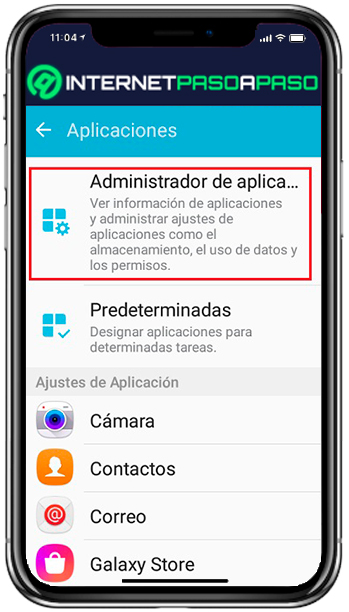
- Позже мы входим, где это говорит «Менеджер приложений».
- Здесь у нас будет список приложений, установленных на устройстве, так же Они будут классифицированы в зависимости от того, какие из них активны, а какие нет.
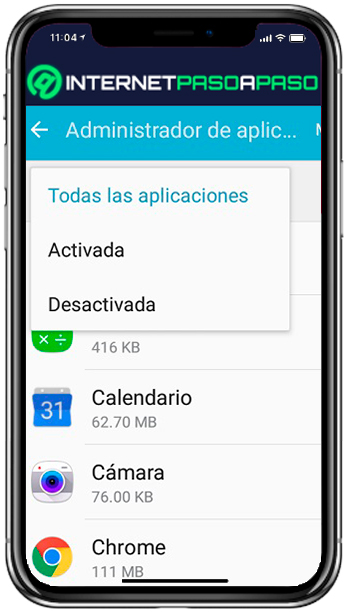
В этом случае неактивные приложения – это те, которые скрыты. Если вы хотите увидеть все вместе, мы можем выбрать опцию «Все приложения». Теперь, если мы хотим показать что-либо из этого, мы просто должны нажать на них и выбрать опцию «Активировать».
На iOS
Во-первых, мы должны разблокировать устройство и находясь на экране всех приложений, мы будем:
- Введите значок «Настройка» получить доступ к настройкам системы.
- Затем мы должны прокрутить экран вверх, чтобы перейти к нижняя часть настроек, где они находятся все установленные приложения.
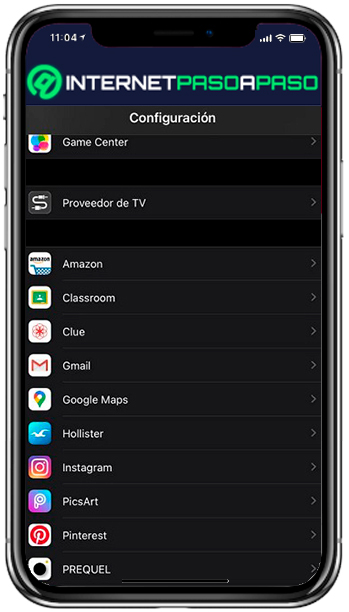
- В этой области настроек мы можем заметить, что есть некоторые функции телефона, у которых нет значка в главном разделе телефона, и Эти функции являются только инструментами, которые скрыты.

- Нажав на одну из них Вы можете назначить значок для главного экрана, и вы даже можете настроить уведомления.
Шаги, чтобы показать приложения, которые вы ранее скрыли с другим приложением
>»>